페이지 구성-Mac
UPDF는 PDF 문서 내에 페이지를 삽입, 교체, 추출, 분할, 회전, 삭제 및 재정렬할 수 있도록 해줍니다.
PDF 페이지를 조직화하려면, 좌측 도구 모음에서 페이지 구성 아이콘을 클릭하여 페이지 관리 모드로 들어가야 합니다.
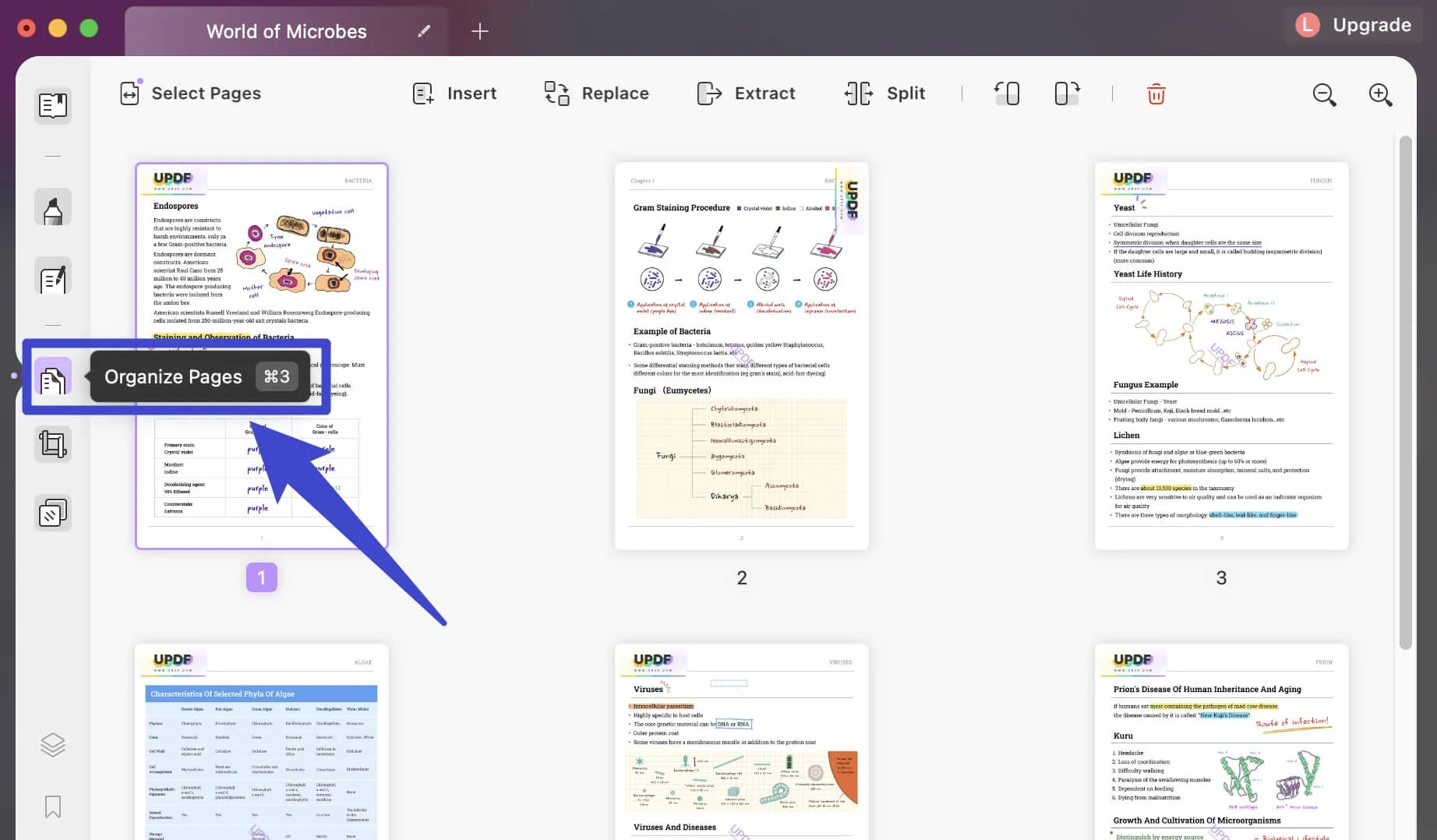
1. 페이지 삽입
PDF 문서에 페이지를 삽입하는 것은 매우 쉽습니다. 삽입 메뉴에서는 두 가지 옵션이 있습니다:
- 빈 페이지 - 이 옵션을 선택하면 빈 페이지를 삽입할 수 있습니다.
- 파일에서 - 이 옵션을 선택하면 다른 PDF 문서에서 PDF 페이지를 삽입할 수 있습니다.
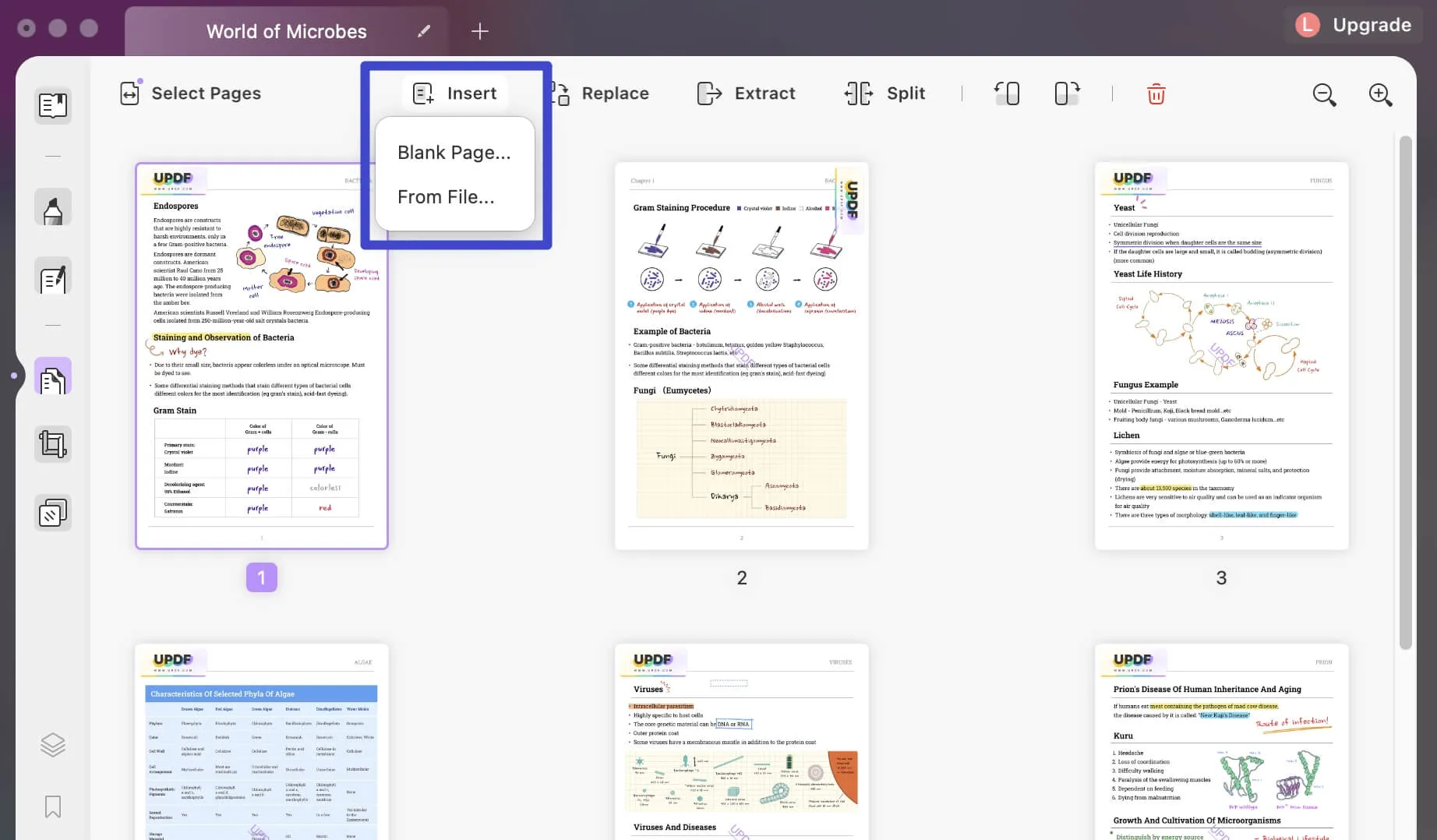
2. 페이지 교체
UPDF for Mac은 다른 PDF에서 페이지를 교체할 수 있습니다.
- 먼저 PDF 문서에서 하나의 페이지 또는 여러 페이지를 선택합니다.
- 그런 다음 교체 옵션을 클릭합니다.
- 마지막으로 PDF 문서를 선택하고 열기를 클릭합니다.
참고: 단일 페이지를 선택하면 다른 PDF의 첫 번째 페이지로 교체됩니다. 여러 페이지를 선택하면 예를 들어 3 페이지를 선택하면 다른 PDF의 처음 3 페이지로 교체됩니다.
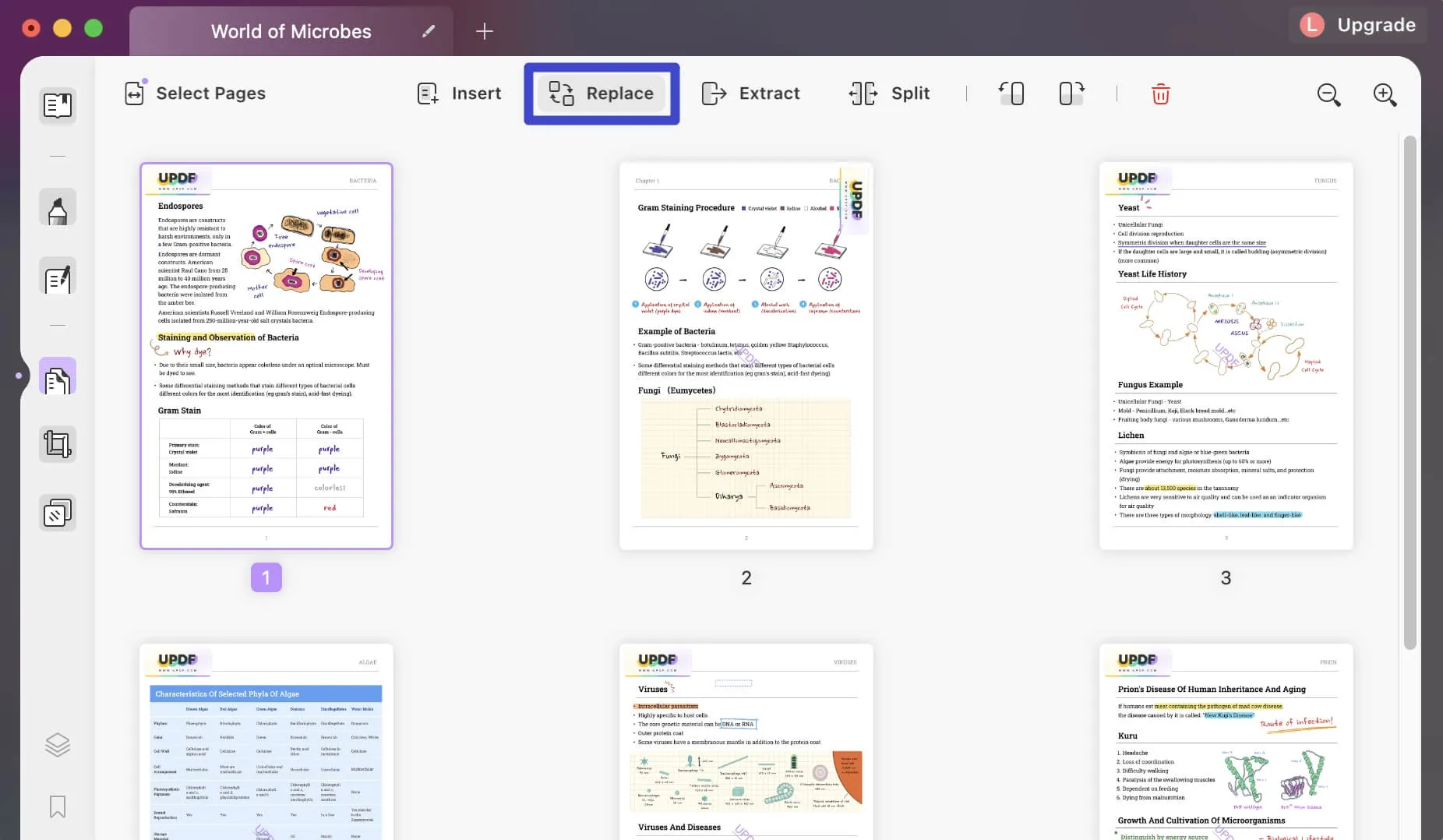
3. 페이지 추출하기
UPDF는 PDF 파일에서 특정 페이지를 쉽게 추출하여 새 파일을 만들 수 있도록 해줍니다. 아래는 해당 작업의 과정입니다:
- 페이지 관리 모드로 이동합니다.
- 추출할 페이지 또는 페이지를 선택합니다.
- 상단 도구 모음에서 추출 아이콘을 클릭합니다.
- 선택한 페이지가 새 PDF 파일로 추출되며 로컬 폴더에 저장할 수 있습니다.
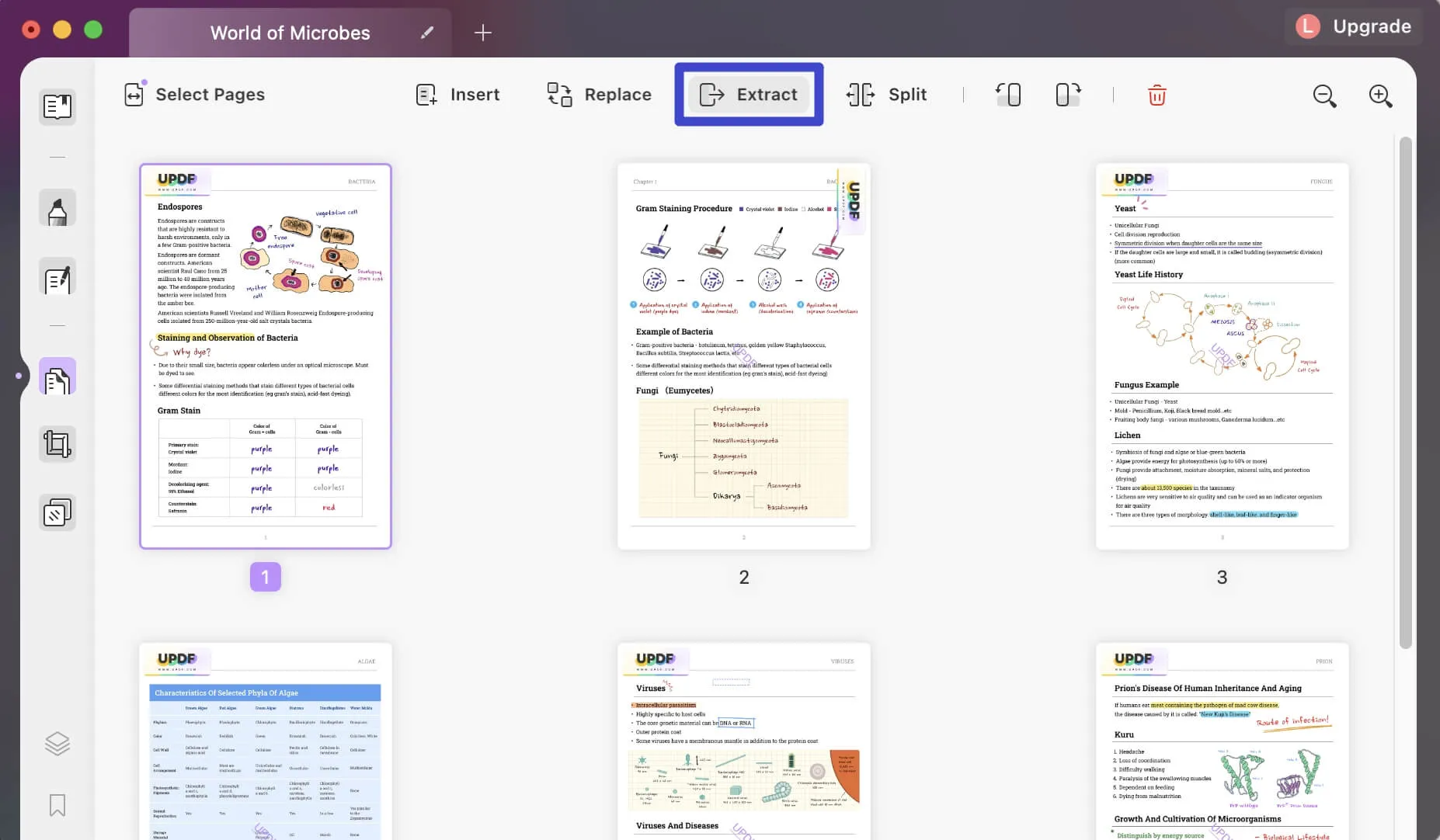
4. 페이지 분할
UPDF를 사용하면 페이지 수에 따라 하나의 PDF를 여러 개의 작은 PDF로 분할할 수 있습니다.
분할 옵션으로 이동하여 각 PDF 파일의 페이지 수를 선택한 후 분할 버튼을 클릭하고 분할된 PDF가 저장될 폴더를 선택하세요.
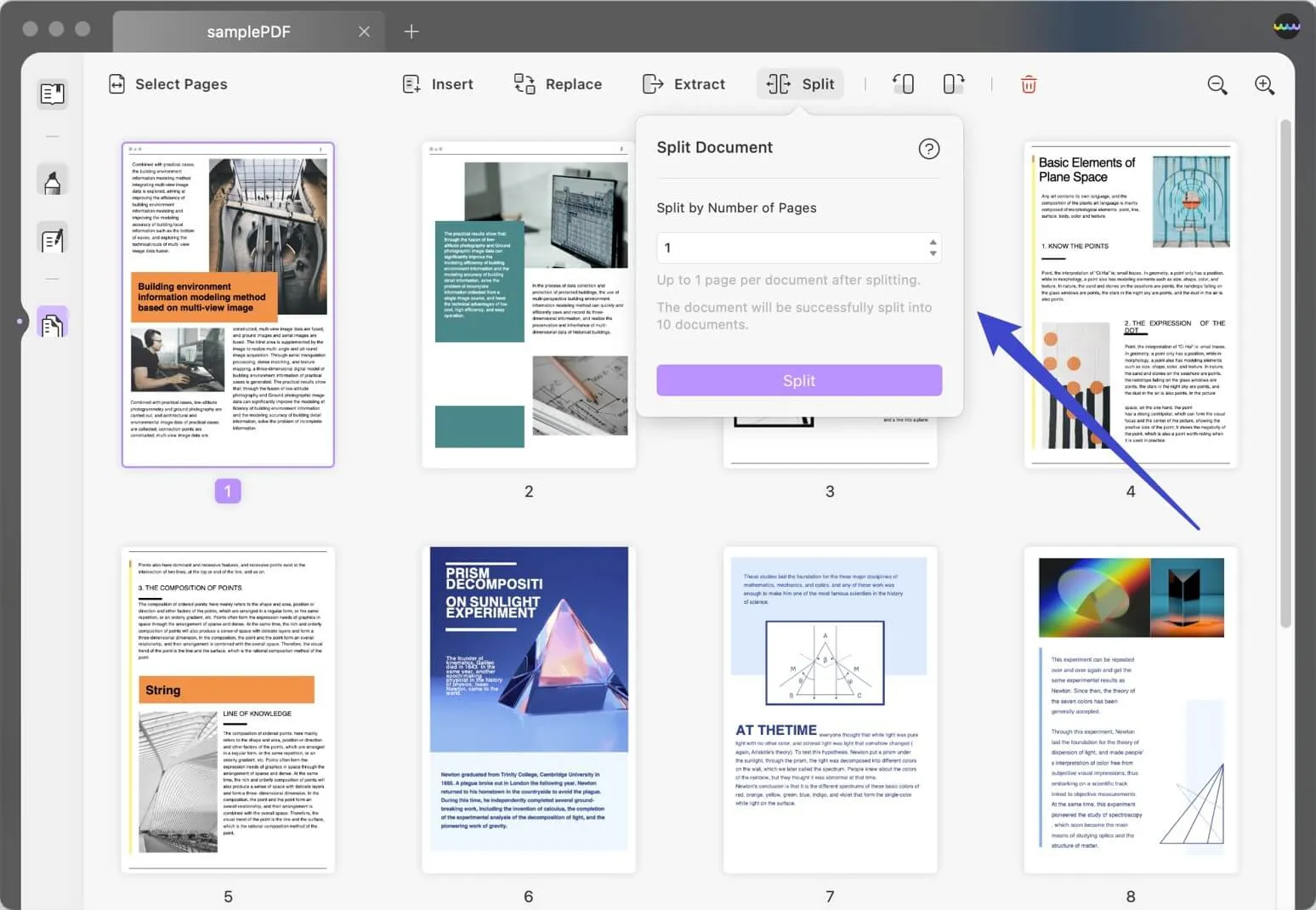
5. 페이지 회전
PDF 페이지는 때로는 방향이 뒤바뀌어 있을 수 있습니다. 예를 들어 일부 페이지는 세로 모드이고 다른 페이지는 가로 모드일 수 있습니다. 이러한 경우 페이지 기능을 사용하여 페이지 방향을 쉽게 변경할 수 있습니다. PDF 파일을 열면 상단에 해당 아이콘이 표시됩니다.
- 페이지를 회전하려면 페이지 구성을 클릭하세요.
- 회전할 페이지를 선택하세요.
- 상단 도구 모음에서 시계 방향 또는 반시계 방향으로 회전을 선택하세요.
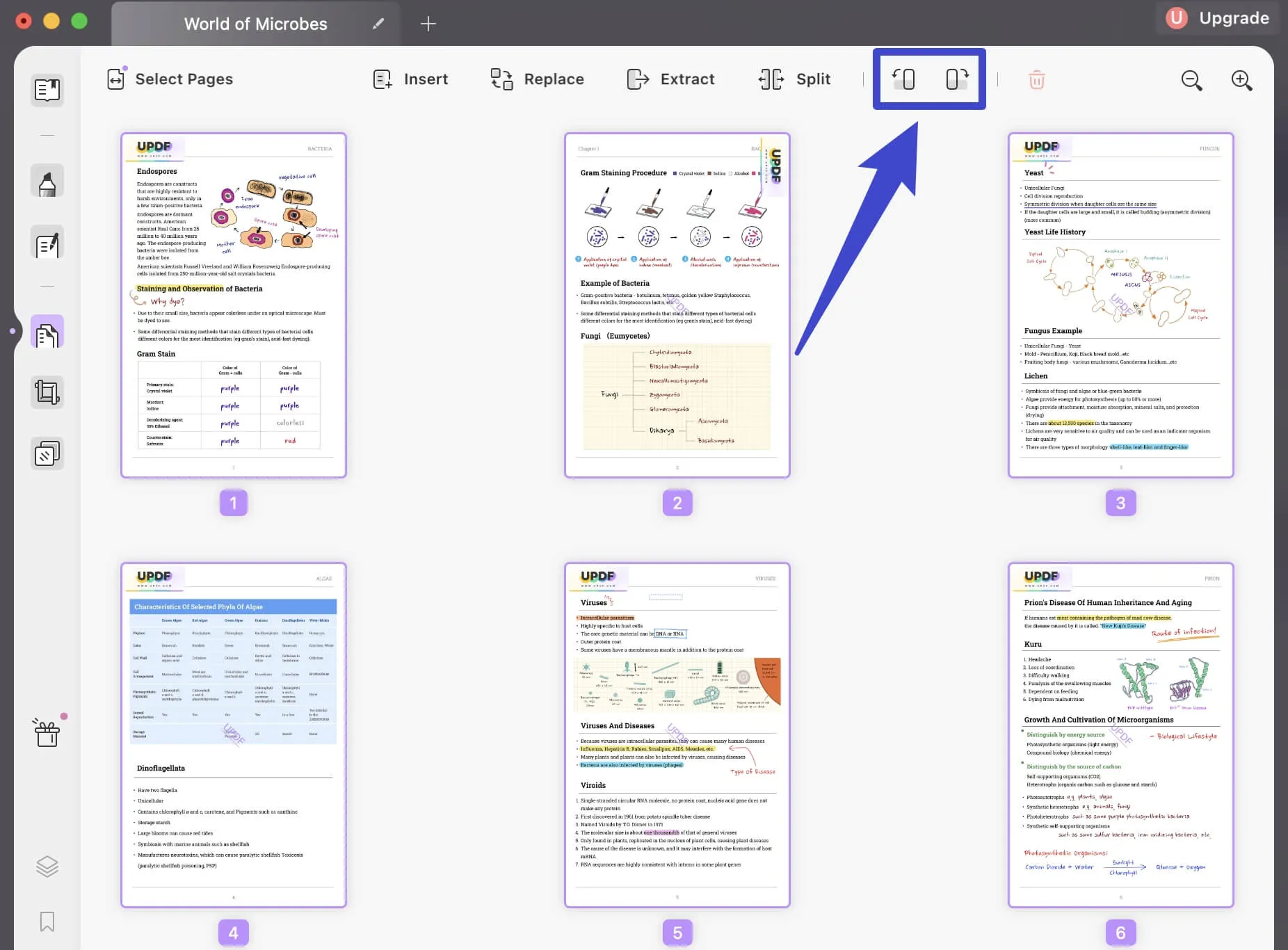
선택한 모든 페이지가 즉시 회전됩니다.
6. 페이지 삭제
PDF 문서에서 필요하지 않은 페이지를 빠르게 삭제할 수 있습니다. 아래 단계를 따르세요:
- 페이지 구성을 클릭하세요.
- 삭제할 페이지를 선택하세요.
- 상단 도구 모음에서 페이지 삭제 옵션을 클릭하거나 키보드의 Del 키를 클릭하세요.
- 삭제된 페이지가 포함된 파일을 저장하세요.
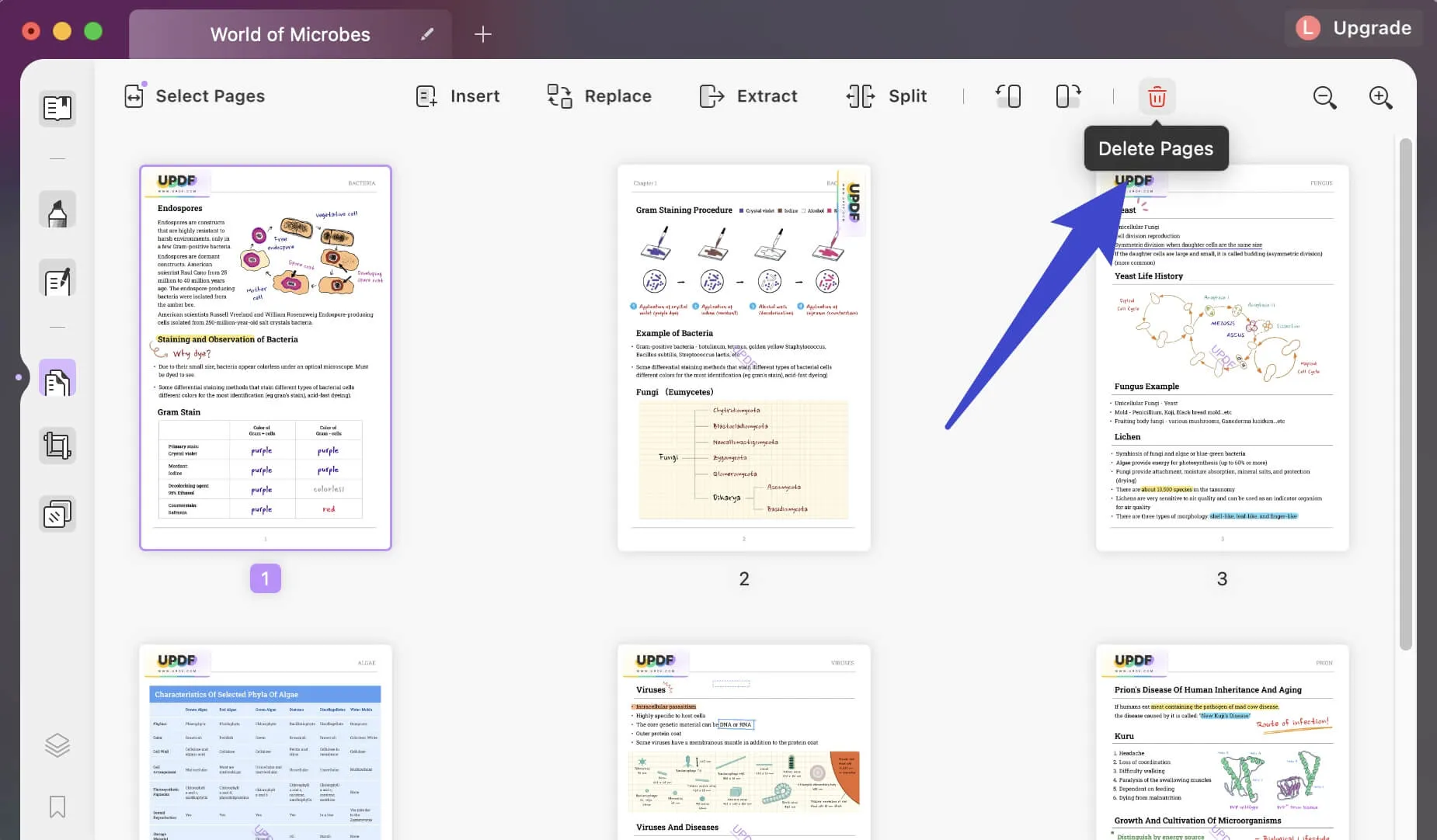
7. 페이지 범위 선택
페이지 구성 모드로 이동합니다. 페이지를 구성하기 위한 첫 번째 단계는 작업 할 페이지 또는 페이지 범위를 선택하는 것입니다.
이를 위해서 특정 페이지 범위를 선택하거나 미리 설정된 옵션 중 하나를 선택할 수 있습니다.
- 홀수 페이지
- 짝수 페이지
- 세로 페이지
- 가로 페이지
- 모든 페이지
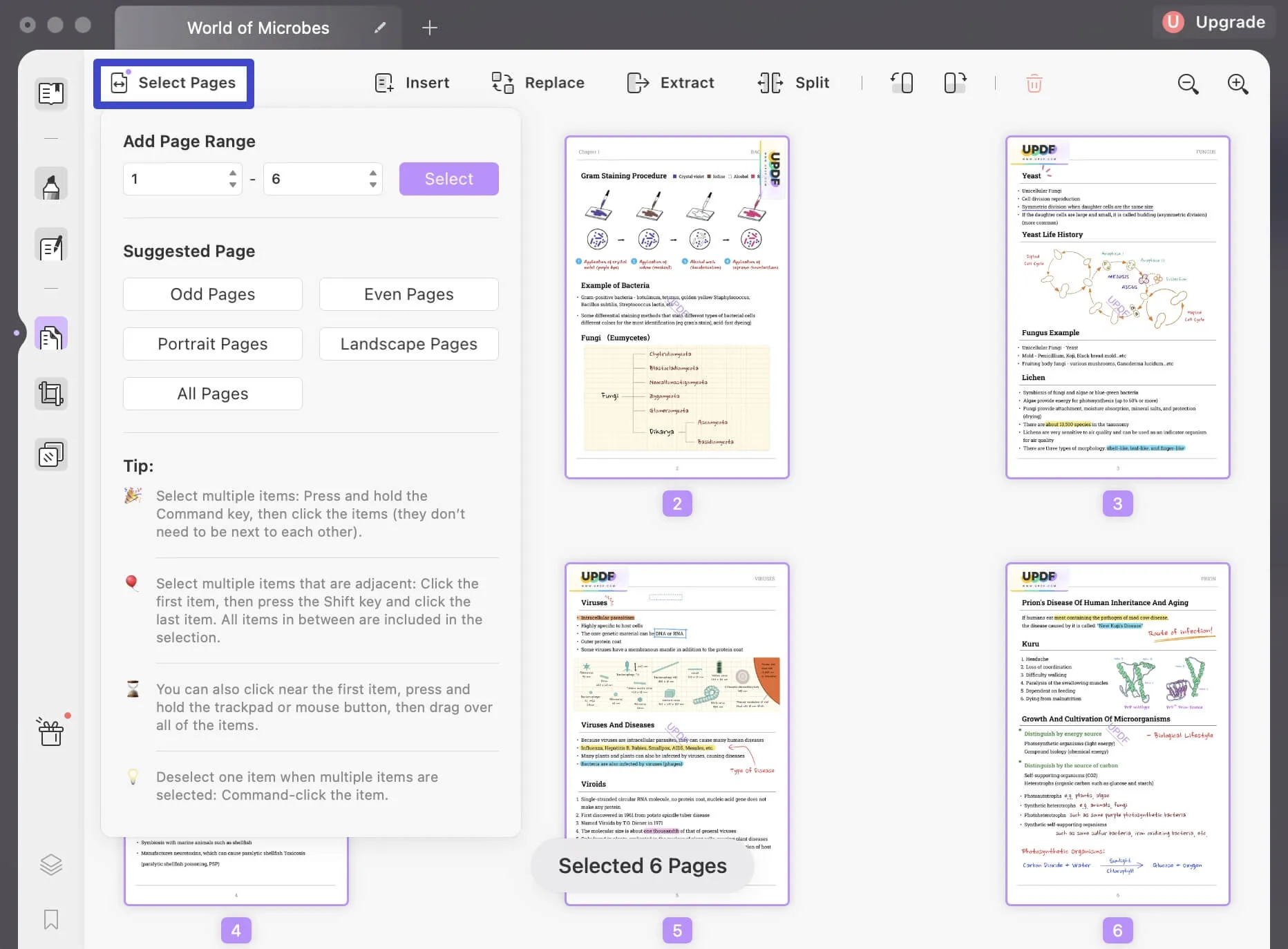
또는, 수동으로 단일 페이지를 선택할 경우 해당 페이지를 클릭하고, 여러 페이지를 선택할 경우 CMD 키를 사용하여 여러 페이지를 선택합니다.
 UPDF
UPDF
 Windows용 UPDF
Windows용 UPDF Mac용 UPDF
Mac용 UPDF iPhone/iPad용 UPDF
iPhone/iPad용 UPDF 안드로이드용 UPDF
안드로이드용 UPDF UPDF AI 온라인
UPDF AI 온라인 UPDF Sign
UPDF Sign PDF 편집
PDF 편집 PDF 주석
PDF 주석 PDF 생성
PDF 생성 PDF 양식
PDF 양식 링크 편집
링크 편집 PDF 변환
PDF 변환 OCR
OCR PDF → Word
PDF → Word PDF → 이미지
PDF → 이미지 PDF → Excel
PDF → Excel PDF 정리
PDF 정리 PDF 병합
PDF 병합 PDF 분할
PDF 분할 PDF 자르기
PDF 자르기 PDF 회전
PDF 회전 PDF 보호
PDF 보호 PDF 서명
PDF 서명 PDF 민감 정보 가리기
PDF 민감 정보 가리기 PDF 민감 정보 제거
PDF 민감 정보 제거 보안 제거
보안 제거 PDF 보기
PDF 보기 UPDF 클라우드
UPDF 클라우드 PDF 압축
PDF 압축 PDF 인쇄
PDF 인쇄 일괄 처리
일괄 처리 UPDF AI 소개
UPDF AI 소개 UPDF AI 솔루션
UPDF AI 솔루션 AI 사용자 가이드
AI 사용자 가이드 UPDF AI에 대한 FAQ
UPDF AI에 대한 FAQ PDF 요약
PDF 요약 PDF 번역
PDF 번역 PDF 설명
PDF 설명 PDF로 채팅
PDF로 채팅 AI 채팅
AI 채팅 이미지로 채팅
이미지로 채팅 PDF를 마인드맵으로 변환
PDF를 마인드맵으로 변환 학술 연구
학술 연구 논문 검색
논문 검색 AI 교정기
AI 교정기 AI 작가
AI 작가 AI 숙제 도우미
AI 숙제 도우미 AI 퀴즈 생성기
AI 퀴즈 생성기 AI 수학 문제 풀이기
AI 수학 문제 풀이기 PDF를 Word로
PDF를 Word로 PDF를 Excel로
PDF를 Excel로 PDF를 PowerPoint로
PDF를 PowerPoint로 사용자 가이드
사용자 가이드 UPDF 팁
UPDF 팁 FAQ
FAQ UPDF 리뷰
UPDF 리뷰 다운로드 센터
다운로드 센터 블로그
블로그 뉴스룸
뉴스룸 기술 사양
기술 사양 업데이트
업데이트 UPDF vs Adobe Acrobat
UPDF vs Adobe Acrobat UPDF vs. EZPDF
UPDF vs. EZPDF UPDF vs. ALPDF
UPDF vs. ALPDF